- 安装 Docker CE 之前
- 安装 Docker CE
- 配置镜像加速
- 启用 Docker 中的 Kubernetes
- 配置 Kubernetes Dashboard
- 安装并运行容器(Redis)
- 用到的 Docker 相关命令
- 容器创建运行
- Spring boot 打包为 Docker Image
- 缘分问题
基于
Docker Desktop for Windows下体验Docker。
安装 Docker CE 之前
试验目标
- 安装 Docker CE 并配置镜像加速,并能正常运行
- 启动 Docker 中的 Kubernetes,并能正常运行
- 配置 Kubernetes Dashboard,并能正常运行
- 了解熟悉过程、记录过程
系统要求
Docker Desktop for Windows 支持 64 位版本的 Windows 10 Pro,且必须开启 Hyper-V。
下载 Docker CE
点击以下链接下载 Stable 或 Edge 版本的 Docker Desktop for Windows。
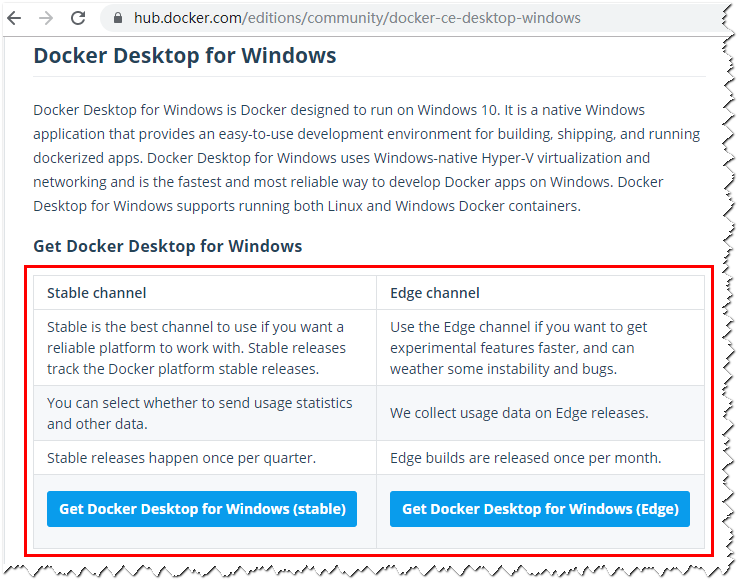
本文以下载 Stable 版本为例。
安装 Docker CE
-
下载好之后双击
Docker for Windows Installer.exe开始安装。 -
安装好后,查看
About Docker Desktop
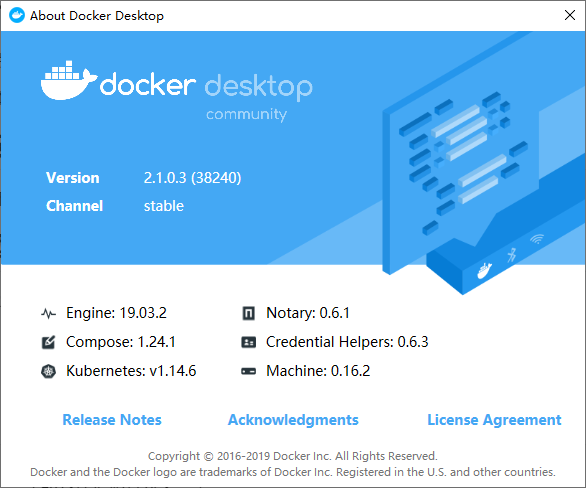
配置镜像加速
如果在使用过程中发现拉取 Docker 镜像十分缓慢,可以配置 Docker 国内镜像加速。
-
Azure 中国镜像
https://dockerhub.azk8s.cn -
七牛云镜像
https://reg-mirror.qiniu.com -
中科大镜像
https://docker.mirrors.ustc.edu.cn
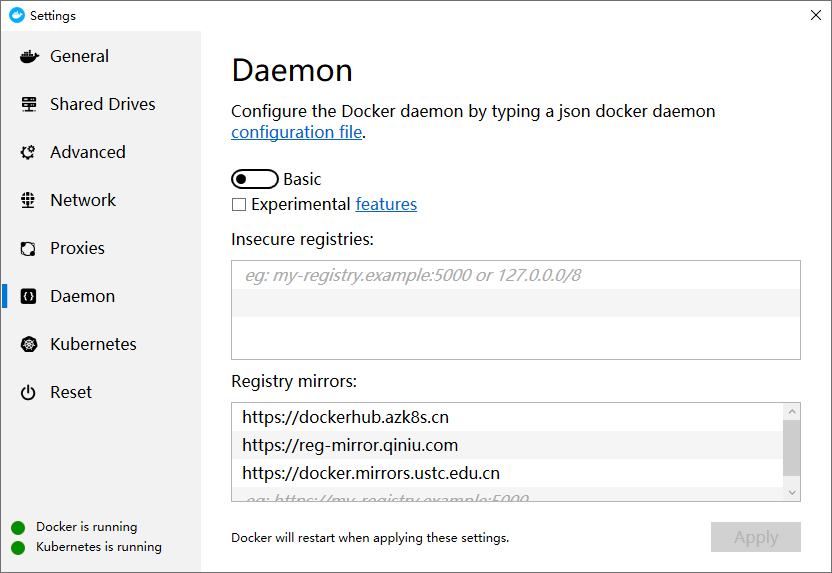
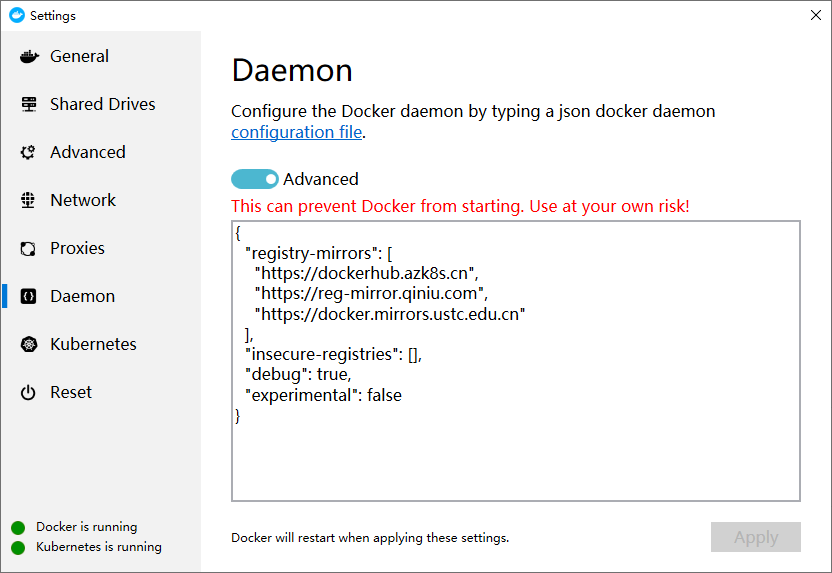
{
"registry-mirrors": [
"https://dockerhub.azk8s.cn",
"https://reg-mirror.qiniu.com",
"https://docker.mirrors.ustc.edu.cn"
],
"insecure-registries": [],
"debug": true,
"experimental": false
}
启用 Docker 中的 Kubernetes
安装 kubectl 命令
-
通过 Docker 的
About Docker Desktop查看 kubernetes 的版本通过查看版本为
kubernetes:v1.14.6。 -
下载
kubernetes:v1.14.6kubernetes-client-windows-amd64.tar.gz (这需要科学上网)其他的版本下可通过 https://github.com/kubernetes/kubernetes 中相应版本的
CHANGELOG-1.XX.md文件获取。 -
解压 kubernetes-client-windows-amd64.tar.gz
这里解压后目录为
D:\Local\kubernetes\client\bin
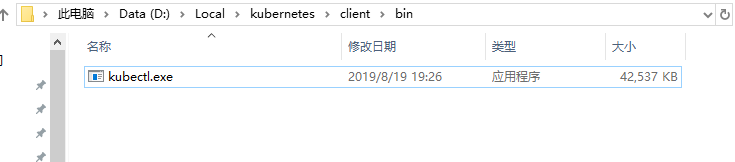
-
将
kubectl加入到系统环境变量PATH中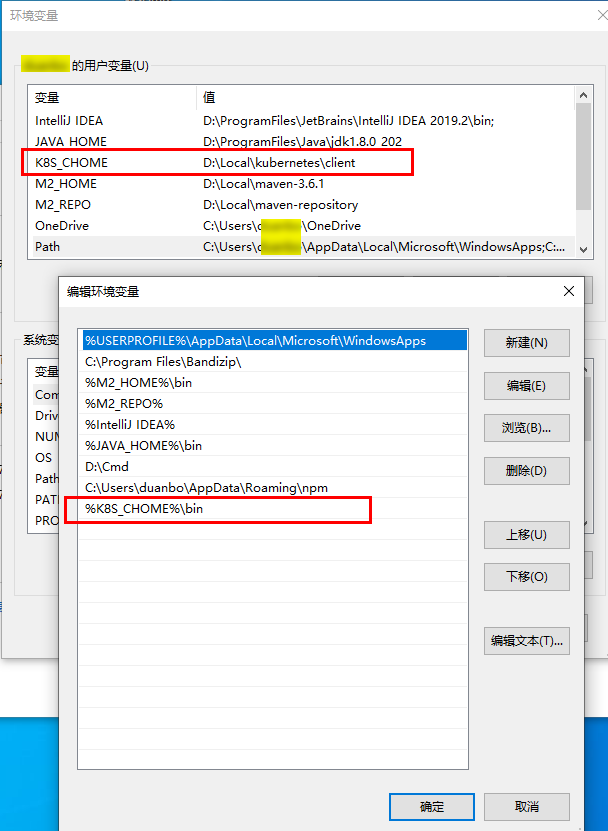
-
执行
kubectl命令检查是否OKkubectl version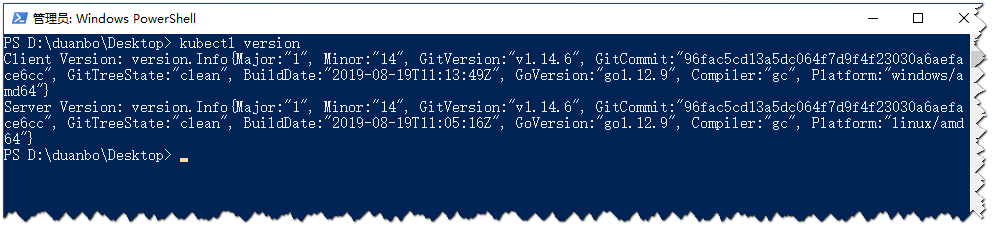
安装 kubernetes 镜像
-
可先参考 https://github.com/AliyunContainerService/k8s-for-docker-desktop 文档
-
通过 AliyunContainerService/k8s-for-docker-desktop 项目手工加载镜像,通过以下命令克隆项目
(提示:会在执行命令的当前目录下创建 k8s-for-docker-desktop 目录)
git clone https://github.com/AliyunContainerService/k8s-for-docker-desktop -
切换到 k8s-for-docker-desktop 目录,执行
.\load_images.ps1命令(使用 PowerShell)等镜像文件 pull 完后,就可以激活 Docker 中的 Kubernetes 了。
.\load_images.ps1这里 pull 的 Kubernetes 镜像为 1.14.6
注意,PowerShell 执行命令时可能出现以下错误:
.\load_images.ps1 : 无法加载文件 D:\IdeaProjects\k8s-for-docker-desktop\load_images.ps1,因为在此系统上禁止运行脚本。执行以下命令解决错误:
set-executionpolicy remotesigned -
Docker 中激活 Kubernetes
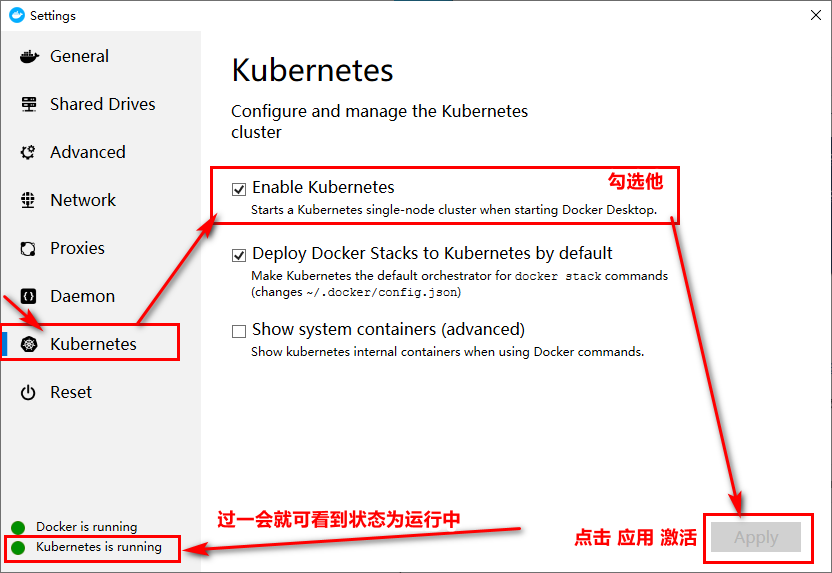
配置 Kubernetes Dashboard
可先参考的文档
-
https://github.com/AliyunContainerService/k8s-for-docker-desktop
-
https://github.com/kubernetes/dashboard
切换 Kubernetes 运行上下文
切换 Kubernetes 运行上下文至 docker--desktop
kubectl config use-context docker-desktop
验证 Kubernetes 集群状态
kubectl cluster-info
kubectl get nodes
部署 Kubernetes dashboard
kubectl apply -f https://raw.githubusercontent.com/kubernetes/dashboard/v1.10.1/src/deploy/recommended/kubernetes-dashboard.yaml
开启 API Server 访问代理
kubectl proxy
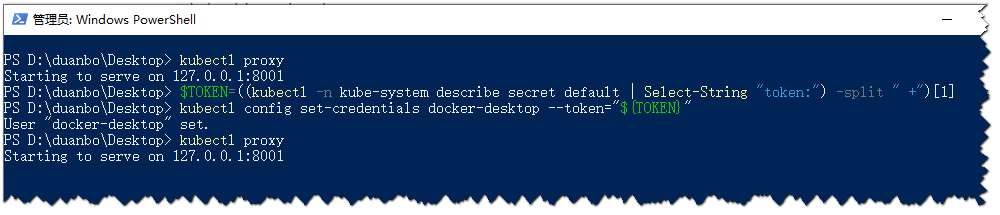
访问 Kubernetes dashboard
-
http://localhost:8001/api/v1/namespaces/kube-system/services/https:kubernetes-dashboard:/proxy/#!/overview?namespace=default
-
http://localhost:8001/api/v1/namespaces/kube-system/services/https:kubernetes-dashboard:/proxy/
配置 kubeconfig (可跳过)
-
给配置
C:\Users\XXX\.kube\config文件docker-desktop设置token$TOKEN=((kubectl -n kube-system describe secret default | Select-String "token:") -split " +")[1] kubectl config set-credentials docker-desktop --token="${TOKEN}"注意,登陆是出现
Not enough data to create auth info structure时,重新执行本命令即可!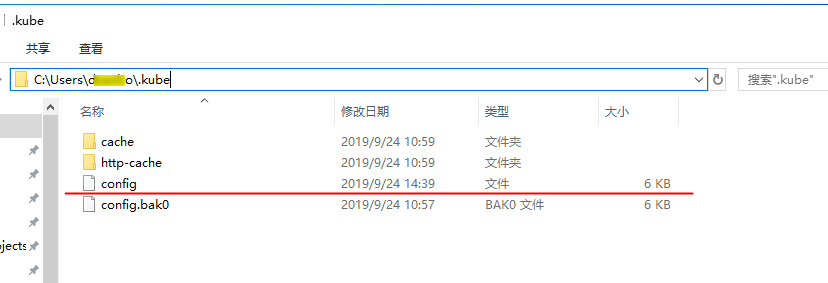
-
登录 dashboard 的时候选择
C:\Users\XXX\.kube\config文件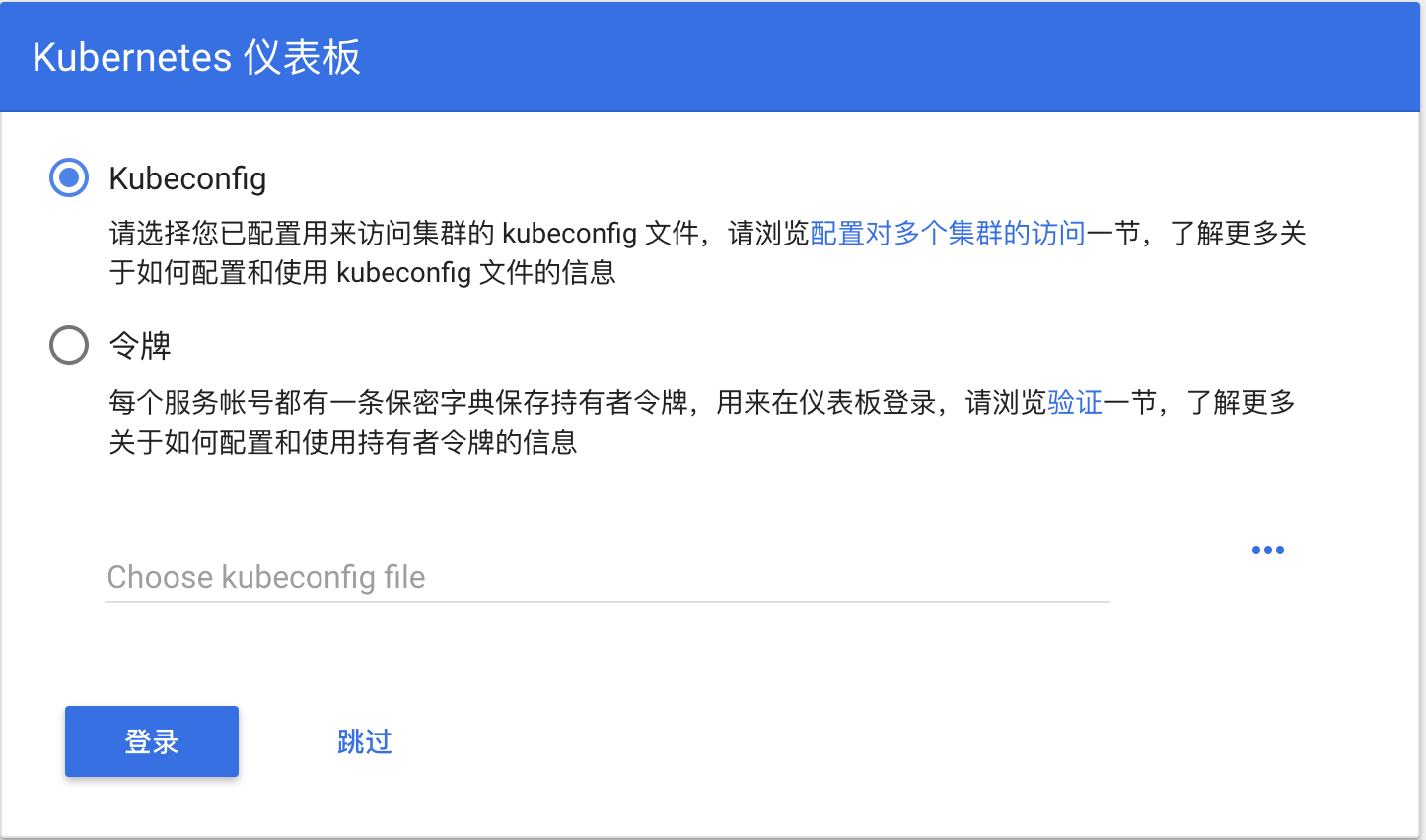
-
点击
登录成功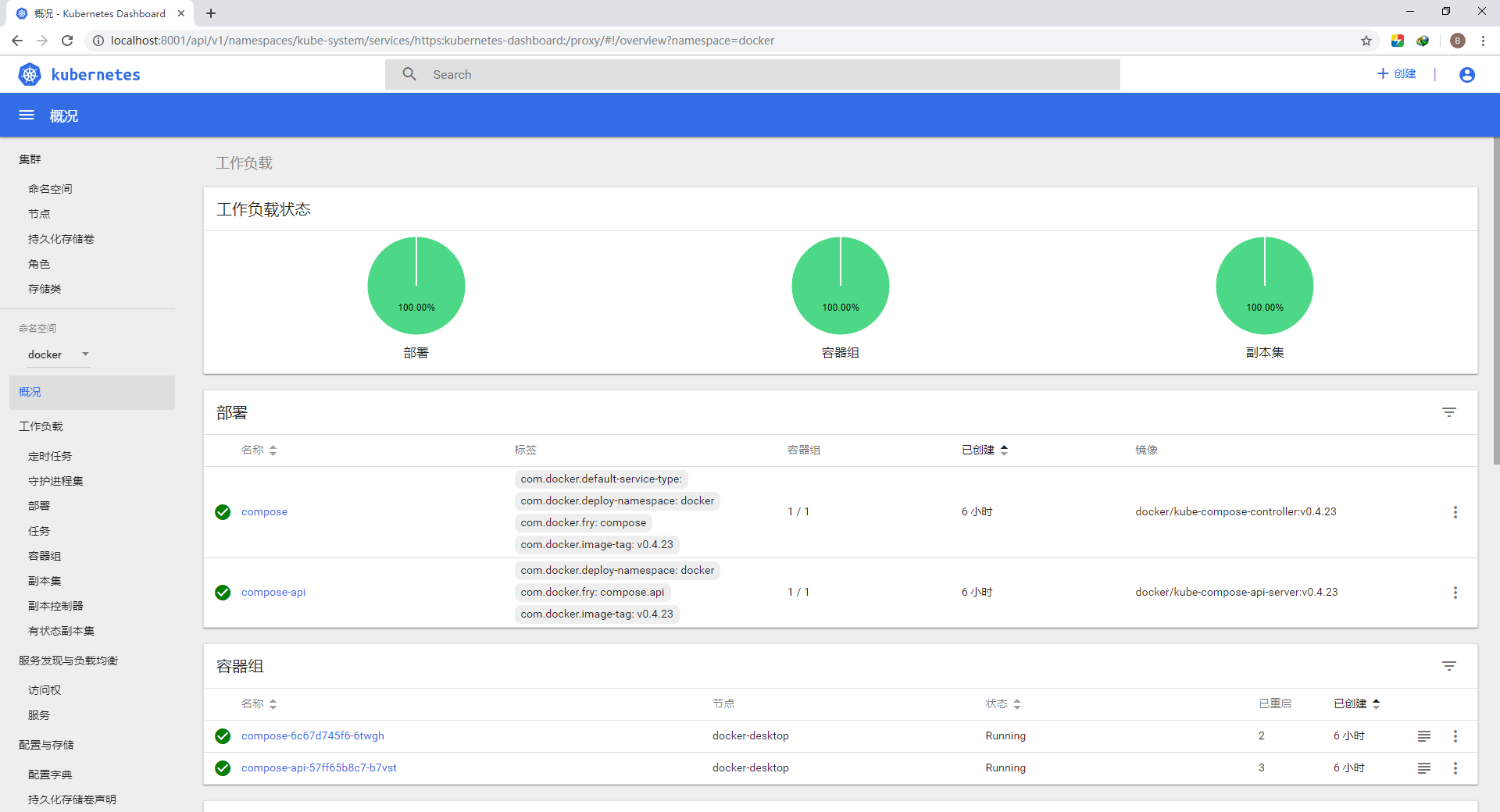
安装并运行容器(Redis)
- 本案例采用 Redis 演示
查找镜像
docker search redis[:5.5]
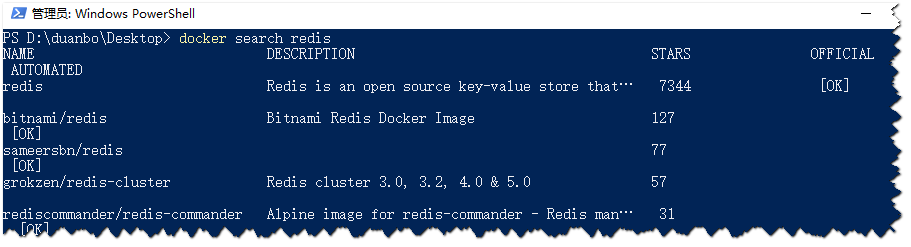
拉取镜像
docker pull redis[:5.5]
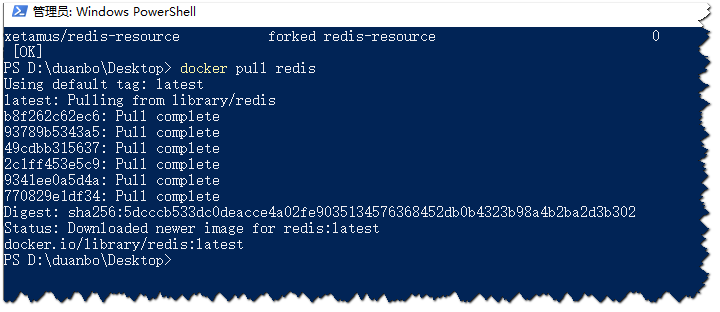
查看本地镜像
docker images
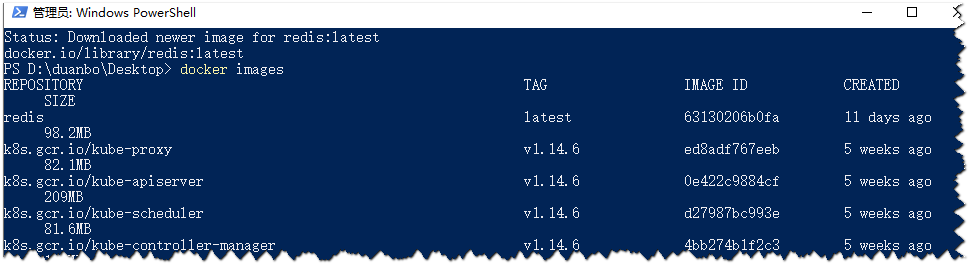
创建并运行容器
docker run -d --restart=always --name redis -p 6379:6379 -v /D/DockerData/redis/data:/data redis:latest --appendonly yes --requirepass "123456"

列出容器
docker ps -as

客户端接连 redis(检查可用)
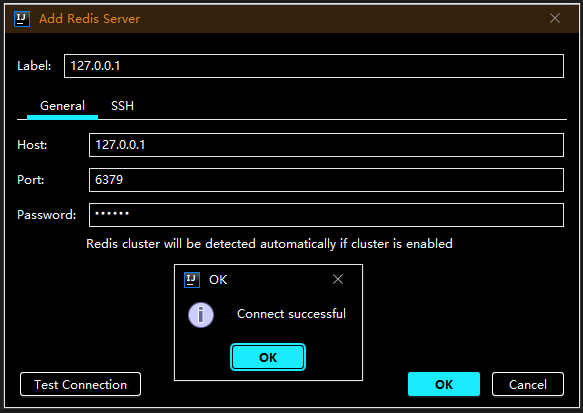
用到的 Docker 相关命令
命令大集
- https://www.runoob.com/docker/docker-command-manual.html
- https://www.jianshu.com/p/afb20541d781
- https://www.w3xue.com/manual/docker/
查找镜像
docker search redis[:5.5]
拉取镜像
docker pull redis[:5.5]
查看本地镜像
docker images
删除本地镜像
docker rmi <IMAGE ID>
创建并运行容器
docker run -help
停止运行镜像
- NAMES 可能过 docker ps -as 命令获得
docker stop [ID/NAMES]
删除运行镜像
- NAMES可能过 docker ps -as 命令获得
docker rm [ID/NAMES]
获取容器的日志
- NAMES可能过 docker ps -as 命令获得
docker logs [ID/NAMES]
在运行的容器中执行命令
docker exec -it [ID/NAMES] bash
docker exec -it [ID/NAMES] /bin/sh
列出容器
docker ps -as
复制文件(主机->容器)
# 从主机复制到容器 docker cp [OPTIONS] SRC_PATH|- CONTAINER:DEST_PATH
docker cp /host/path/target [ID/NAMES]:/file/path/within/container
复制文件(容器->主机)
# 从容器复制到主机 docker cp [OPTIONS] CONTAINER:SRC_PATH DEST_PATH|-
docker cp [ID/NAMES]:/file/path/within/container /host/path/target
查看容器所有状态信息
docker inspect [NAMES]
查看容器IP
docker inspect --format='' [ID/NAMES]
容器运行状态
docker inspect --format ' ' [NAMES]
docker network 命令
docker network --helper
docker network ls
容器创建运行
zookeeper
zookeeper 3.5.5版本
docker run -d --restart=always --name zookeeper -p 2181:2181 -v /D/DockerData/zookeeper/zk1/data:/data -v /D/DockerData/zookeeper/zk1/datalog:/datalog -e "TZ=Asia/Shanghai" zookeeper:latest
zookeeper 集群(方式1)
-
zookeeper 3.5.5版本 -
采用
host.docker.internal访问宿机好像是 18.03 版本开始支持 host.docker.internalhost.docker.internal -
ZOO_SERVERS 中 server.x 参数的地址后面一定要配置
;2181端口,否则成功了也连接不了没有添加 ;2181 怎么搞都连接不了(telnet 直接退出),后来搞个可访方的单个 zookeeper 查看它的 /conf/zoo.cfg 配置文件发现参数 server.1=localhost:2888:3888;2181 后面带了 ;2181 看到这个好像明白了为什么不能访问!这里使用的是 zookeeper 3.5.5 版本,也许是版本的区别。server.1=0.0.0.0:2888:3888;2181 -
docker run创建并运行 zookeeper 集群(均正常访问 2181、2182、2183 端口)### 运行节点zk1 docker run -d --restart always --name zk1 -p 2181:2181 -p 2887:2888 -p 3887:3888 -v /D/DockerData/zookeeper/zk1/data:/data -v /D/DockerData/zookeeper/zk1/datalog:/datalog -e "TZ=Asia/Shanghai" -e "ZOO_MY_ID=1" -e "ZOO_SERVERS=server.1=0.0.0.0:2888:3888;2181 server.2=host.docker.internal:2888:3888;2182 server.3=host.docker.internal:2889:3889;2183" zookeeper:latest ### 运行节点zk2 docker run -d --restart always --name zk2 -p 2182:2181 -p 2888:2888 -p 3888:3888 -v /D/DockerData/zookeeper/zk2/data:/data -v /D/DockerData/zookeeper/zk2/datalog:/datalog -e "TZ=Asia/Shanghai" -e "ZOO_MY_ID=2" -e "ZOO_SERVERS=server.1=host.docker.internal:2887:3887;2181 server.2=0.0.0.0:2888:3888;2181 server.3=host.docker.internal:2889:3889;21813" zookeeper:latest ### 运行节点zk3 docker run -d --restart always --name zk3 -p 2183:2181 -p 2889:2888 -p 3889:3888 -v /D/DockerData/zookeeper/zk3/data:/data -v /D/DockerData/zookeeper/zk3/datalog:/datalog -e "TZ=Asia/Shanghai" -e "ZOO_MY_ID=3" -e "ZOO_SERVERS=server.1=host.docker.internal:2887:3887;2181 server.2=host.docker.internal:2888:3888;2182 server.3=0.0.0.0:2888:3888;2181" zookeeper:latest -
可能出现的问题
配置
-v /D/DockerData/zookeeper/zk1/conf:/conf出现如下错误:好像是 log4j.properties 文件没有造成的问题,查看没有配置 -v /D/DockerData/zookeeper/zk1/conf:/conf 属性正常时查看 /conf 下的文件是有 log4j.properties ,而配置 -v /D/DockerData/zookeeper/zk1/conf:/conf 属性后 /conf 是没有 log4j.properties,判断应该是这个问题导致的错误只能先去掉
-v /D/DockerData/zookeeper/zk1/conf:/conf或改用
-v /D/DockerData/zookeeper/zk1/conf/zoo.cfg:/conf/zoo.cfgUsing config: /conf/zoo.cfg log4j:WARN No appenders could be found for logger (org.apache.zookeeper.server.quorum.QuorumPeerConfig). log4j:WARN Please initialize the log4j system properly. log4j:WARN See http://logging.apache.org/log4j/1.2/faq.html#noconfig for more info.使用容器间访问
docker network create zk_net 和–network zk_net–network-alias zk1也不行,容器间3888` 访问不通,这个方法实验失败
zookeeper 集群(方式2)
-
zookeeper 3.5.5版本 -
这个方式试验成功,正常启动正常访问
### 创建 zk_net 网络 (用于ZK容器内部通信使用)
docker network create zk_net
### 运行节点zk1
docker run -d --restart always --network zk_net --network-alias zk1 --name zk1 -p 2181:2181 -v /D/DockerData/zookeeper/zk1/data:/data -v /D/DockerData/zookeeper/zk1/datalog:/datalog -e "TZ=Asia/Shanghai" -e "ZOO_MY_ID=1" -e "ZOO_SERVERS=server.1=0.0.0.0:2888:3888;2181 server.2=zk2:2888:3888;2181 server.3=zk3:2888:3888;2181" zookeeper:latest
### 运行节点zk2
docker run -d --restart always --network zk_net --network-alias zk2 --name zk2 -p 2182:2181 -v /D/DockerData/zookeeper/zk2/data:/data -v /D/DockerData/zookeeper/zk2/datalog:/datalog -e "TZ=Asia/Shanghai" -e "ZOO_MY_ID=2" -e "ZOO_SERVERS=server.1=zk1:2888:3888;2181 server.2=0.0.0.0:2888:3888;2181 server.3=zk3:2888:3888;2181" zookeeper:latest
### 运行节点zk3
docker run -d --restart always --network zk_net --network-alias zk3 --name zk3 -p 2183:2181 -v /D/DockerData/zookeeper/zk3/data:/data -v /D/DockerData/zookeeper/zk3/datalog:/datalog -e "TZ=Asia/Shanghai" -e "ZOO_MY_ID=3" -e "ZOO_SERVERS=server.1=zk1:2888:3888;2181 server.2=zk2:2888:3888;2181 server.3=0.0.0.0:2888:3888;2181" zookeeper:latest
mysql
-
8.0.17版本 -
https://blog.csdn.net/qq_26462567/article/details/86713638
docker run -d --restart=always --name mysql -p 3306:3306 -v /D/DockerData/mysql/data:/var/lib/mysql -v /D/DockerData/mysql/log:/var/log/mysql -e "TZ=Asia/Shanghai" -e MYSQL_ROOT_PASSWORD=duanbo mysql:latest --character-set-server=utf8mb4 --collation-server=utf8mb4_unicode_ci
- 安装后要做的事(避免后面使用遇到一堆错误)
### 连接数据库
docker exec -it mysql mysql -u root -p
### 输入密码
### 切换为 mysql 库
use mysql;
### 设置远程访问
### 1130-host '172.0.0.1' is not allowed to connect to this MySql server
### https://blog.csdn.net/h996666/article/details/80921913
grant all privileges on *.* to 'root'@'%';
### 查询加密方式
select Host,User,plugin from user;
+-----------+------------------+-----------------------+
| Host | User | plugin |
+-----------+------------------+-----------------------+
| % | root | caching_sha2_password |
| localhost | mysql.infoschema | caching_sha2_password |
| localhost | mysql.session | caching_sha2_password |
| localhost | mysql.sys | caching_sha2_password |
| localhost | root | caching_sha2_password |
+-----------+------------------+-----------------------+
5 rows in set (0.00 sec)
### 修改为 mysql_native_password
### 2059 - Authentication plugin 'caching_sha2_password' cannot be loaded:...'
### java.sql.SQLException: Unable to load authentication plugin 'caching_sha2_password'.
alter user 'root'@'%' identified with mysql_native_password by 'duanbo';
### 查询加密方式
select Host,User,plugin from user;
+-----------+------------------+-----------------------+
| Host | User | plugin |
+-----------+------------------+-----------------------+
| % | root | mysql_native_password |
| localhost | mysql.infoschema | caching_sha2_password |
| localhost | mysql.session | caching_sha2_password |
| localhost | mysql.sys | caching_sha2_password |
| localhost | root | caching_sha2_password |
+-----------+------------------+-----------------------+
5 rows in set (0.00 sec)
### mysqladmin -u root -p flush-hosts
### 1129-host '172.0.0.1' is blocked because of many connection errors; unblock with ‘mysqladmin flush-hosts’
flush hosts;
### 查询 max_connect_errors 参数值
show variables like '%max_connect_errors%';
+--------------------+-------+
| Variable_name | Value |
+--------------------+-------+
| max_connect_errors | 100 |
+--------------------+-------+
1 row in set (0.03 sec)
### 设置 max_connect_errors 参数值
set global max_connect_errors = 1000;
### 查询 max_connect_errors 参数值
show variables like '%max_connect_errors%';
+--------------------+-------+
| Variable_name | Value |
+--------------------+-------+
| max_connect_errors | 1000 |
+--------------------+-------+
1 row in set (0.01 sec)
nacos/nacos-server
Naocs 1.1.3版本
docker run -d --restart=always --name nacos --env MODE=standalone -p 8848:8848nacos/nacos-server:latest
nacos/nacos-server 集群
-
Naocs 1.1.3版本 -
参考
-
https://github.com/nacos-group/nacos-docker
- https://www.cnblogs.com/FlyAway2013/p/11201250.html
- https://www.cnblogs.com/hellxz/p/nacos-cluster-docker.html
-
-
数据持久化到
mysql数据库中(nacos 的数据库创建相关这里不讲,请自行查阅官网) -
mysql 8.0.x 版本要使用 8.0.x 版本的驱动包
-
不更为使用
8.0.x驱动包会报错SQLException: Unknown system variable 'tx_read_only' -
https://github.com/nacos-group/nacos-docker/issues/56
### 将驱动包放到 /D/DockerData/nacos/nacosX/plugins/mysql 并挂载 -v /D/DockerData/nacos/nacosX/plugins/mysql:/home/nacos/plugins/mysql -
### 创建 nacos 网络
docker network create nacos_net
### nacos1
docker run -d --restart=always --network nacos_net --network-alias nacos1 --name nacos1 --hostname nacos1 -p 8818:8848 -v /D/DockerData/nacos/nacos1/logs:/home/nacos/logs -v /D/DockerData/nacos/nacos1/plugins/mysql:/home/nacos/plugins/mysql --env MODE=cluster --env PREFER_HOST_MODE=hostname --env NACOS_SERVER_PORT=8848 --env SPRING_DATASOURCE_PLATFORM=mysql --env NACOS_SERVERS="nacos1:8848 nacos2:8848 nacos3:8848" --env MYSQL_DATABASE_NUM=2 --env MYSQL_MASTER_SERVICE_HOST=host.docker.internal --env MYSQL_MASTER_SERVICE_PORT=3306 --env MYSQL_SLAVE_SERVICE_HOST=host.docker.internal --env MYSQL_SLAVE_SERVICE_PORT=3306 --env MYSQL_MASTER_SERVICE_DB_NAME=nacos_config --env MYSQL_MASTER_SERVICE_USER=root --env MYSQL_MASTER_SERVICE_PASSWORD=duanbo nacos/nacos-server:latest
### nacos2
docker run -d --restart=always --network nacos_net --network-alias nacos2 --name nacos2 --hostname nacos2 -p 8828:8848 -v /D/DockerData/nacos/nacos2/logs:/home/nacos/logs -v /D/DockerData/nacos/nacos2/plugins/mysql:/home/nacos/plugins/mysql --env MODE=cluster --env PREFER_HOST_MODE=hostname --env NACOS_SERVER_PORT=8848 --env SPRING_DATASOURCE_PLATFORM=mysql --env NACOS_SERVERS="nacos1:8848 nacos2:8848 nacos3:8848" --env MYSQL_DATABASE_NUM=2 --env MYSQL_MASTER_SERVICE_HOST=host.docker.internal --env MYSQL_MASTER_SERVICE_PORT=3306 --env MYSQL_SLAVE_SERVICE_HOST=host.docker.internal --env MYSQL_SLAVE_SERVICE_PORT=3306 --env MYSQL_MASTER_SERVICE_DB_NAME=nacos_config --env MYSQL_MASTER_SERVICE_USER=root --env MYSQL_MASTER_SERVICE_PASSWORD=duanbo nacos/nacos-server:latest
### nacos3
docker run -d --restart=always --network nacos_net --network-alias nacos3 --name nacos3 --hostname nacos3 -p 8838:8848 -v /D/DockerData/nacos/nacos3/logs:/home/nacos/logs -v /D/DockerData/nacos/nacos3/plugins/mysql:/home/nacos/plugins/mysql --env MODE=cluster --env PREFER_HOST_MODE=hostname --env NACOS_SERVER_PORT=8848 --env SPRING_DATASOURCE_PLATFORM=mysql --env NACOS_SERVERS="nacos1:8848 nacos2:8848 nacos3:8848" --env MYSQL_DATABASE_NUM=2 --env MYSQL_MASTER_SERVICE_HOST=host.docker.internal --env MYSQL_MASTER_SERVICE_PORT=3306 --env MYSQL_SLAVE_SERVICE_HOST=host.docker.internal --env MYSQL_SLAVE_SERVICE_PORT=3306 --env MYSQL_MASTER_SERVICE_DB_NAME=nacos_config --env MYSQL_MASTER_SERVICE_USER=root --env MYSQL_MASTER_SERVICE_PASSWORD=duanbo nacos/nacos-server:latest
nginx
-
Nginx 1.17.4版本 -
这里代理上面创建的
nacos cluster
### nacos-ngx
docker run -d --restart=always --network nacos_net --network-alias nacos-ngx --name nacos-ngx --hostname nacos-ngx -p 8848:80 -v /D/DockerData/nacos-ngx/html:/usr/share/nginx/html -v /D/DockerData/nacos-ngx/conf/nginx.conf:/etc/nginx/nginx.conf -v /D/DockerData/nacos-ngx/conf.d:/etc/nginx/conf.d -v /D/DockerData/nacos-ngx/logs:/var/log/nginx -e "TZ=Asia/Shanghai" nginx:latest
-
/etc/nginx/nginx.conf添加upstream nacos_cluster {...}配置http节点下添加upstream命名为nacos_cluster,要添加在include /etc/nginx/conf.d/*.conf;之前!详见以下配置信息:
user nginx; worker_processes 1; error_log /var/log/nginx/error.log warn; pid /var/run/nginx.pid; events { worker_connections 1024; } http { include /etc/nginx/mime.types; default_type application/octet-stream; log_format main '$remote_addr - $remote_user [$time_local] "$request" ' '$status $body_bytes_sent "$http_referer" ' '"$http_user_agent" "$http_x_forwarded_for"'; access_log /var/log/nginx/access.log main; sendfile on; #tcp_nopush on; keepalive_timeout 65; #gzip on; # nacos cluster 节点 upstream nacos_cluster { server nacos1:8848; server nacos2:8848; server nacos3:8848; } include /etc/nginx/conf.d/*.conf; } -
/etc/nginx/conf.d添加location /nacos {...}节点和修改locastion / {...}节点详见以下配置信息:
server { listen 80; server_name localhost; #charset koi8-r; #access_log /var/log/nginx/host.access.log main; #location /nacos { # proxy_pass http://nacos_cluster/nacos; # 请使用 $http_host 别使用 $host # 否则访问 http://127.0.0.1:8848/nacos 会重定向到 http://127.0.0.1/nacos/ 打不开 # proxy_set_header Host $http_host; #} location / { proxy_pass http://nacos_cluster; # 请使用 $http_host 别使用 $host # 否则访问 http://127.0.0.1:8848/nacos 会重定向到 http://127.0.0.1/nacos/ 打不开 proxy_set_header Host $http_host; #root /usr/share/nginx/html; #index index.html index.htm; } #error_page 404 /404.html; # redirect server error pages to the static page /50x.html # error_page 500 502 503 504 /50x.html; location = /50x.html { root /usr/share/nginx/html; } }
jenkins
docker run -d --restart=always --name jenkins -p 8088:8080 --restart always -v /D/DockerData/jenkins/jenkins_home:/var/jenkins_home -t jenkins:latest
centos
docker run --privileged --cap-add SYS_ADMIN -e container=docker -it --name centos -d --restart=always centos:latest /usr/sbin/init
sonatype/nexus3
docker run -d -p 8081:8081 --restart=always --name nexus -v /D/DockerData/nexus-data:/nexus-data sonatype/nexus3:latest
gitlab/gitlab-ce
- https://juejin.im/post/5cc1df885188252d6c43fd91
docker run --detach --hostname gitlab.boazy.com --publish 444:443 --publish 88:80 --publish 23:22 --name gitlab --restart always --volume /D/DockerData/gitlab/config:/etc/gitlab --volume /D/DockerData/gitlab/logs:/var/log/gitlab --volume /D/DockerData/gitlab/data:/var/opt/gitlab gitlab/gitlab-ce:latest
km-pigeon/gds-instant-app
docker run -p 9903:9903 -d --restart=always --name gds-instant-app km-pigeon/gds-instant-app:latest
Spring boot 打包为 Docker Image
pom.xml 引入插件
<!-- Docker maven plugin -->
<plugin>
<groupId>com.spotify</groupId>
<artifactId>docker-maven-plugin</artifactId>
<version>1.2.1</version>
<configuration>
<imageName>km-pigeon/${project.artifactId}</imageName>
<!--<imageTags>
<imageTag>${project.version}</imageTag>
</imageTags>
<forceTags>true</forceTags>-->
<dockerDirectory>src/main/docker</dockerDirectory>
<resources>
<resource>
<targetPath>/</targetPath>
<directory>${project.build.directory}</directory>
<include>${project.build.finalName}.jar</include>
</resource>
</resources>
</configuration>
</plugin>
-
docker-maven-plugin 下载不了时配置
settings.xml文件pluginGroups节点中添加以下配置信息:<pluginGroup>com.spotify</pluginGroup>
项目创建 src/main/docker 目录
src/main/docker
src/main/docker 下创建 Dockerfile 文件
-
src/main/docker/DockerfileFROM openjdk:8-jdk-alpine VOLUME /tmp ADD gds-instant-app-*.jar /home/webapps/gds-instant-app/gds-instant-app.jar EXPOSE 9903 ENTRYPOINT ["java","-Djava.security.egd=file:/dev/./urandom", "-Duser.timezone=Asia/Shanghai","-jar","/home/webapps/gds-instant-app/gds-instant-app.jar"]
执行镜像构建命令
-
mvn clean package docker:buildmvn clean package docker:build
缘分问题
Docker 重起后容器不自动启动
-
右击任务栏 Docker 图标
Restart或Quit Docker Deskto后之前正常的 zookeeper 容器不会自动启动通过命令
docker start zk1启动报错如下错误:Error response from daemon: driver failed programming external connectivity on endpoint zk1 (7cfb61e95c9ae834e3339d98574ac96f12ab94659bcf573a2a50204ff38164e6): Error starting userland proxy: /forwards/expose/port returned unexpected status: 500 Error: failed to start containers: zk1 -
解决方法
参考:https://qiita.com/masaoops/items/e79157ec89cd991ef8d2
- Quit Docker Desktop(右击任务栏图标)
- 进入
Windows 任务管理器,干掉进程com.docker.backend.exe进程 - 过一会
com.docker.backend.exe进程会自己重新启动好 - 再打开 Docker Desktop (双击桌面图标)
- 当 Docker Desktop 启动好后,zookeeper 容器也自动成功正常启动完了